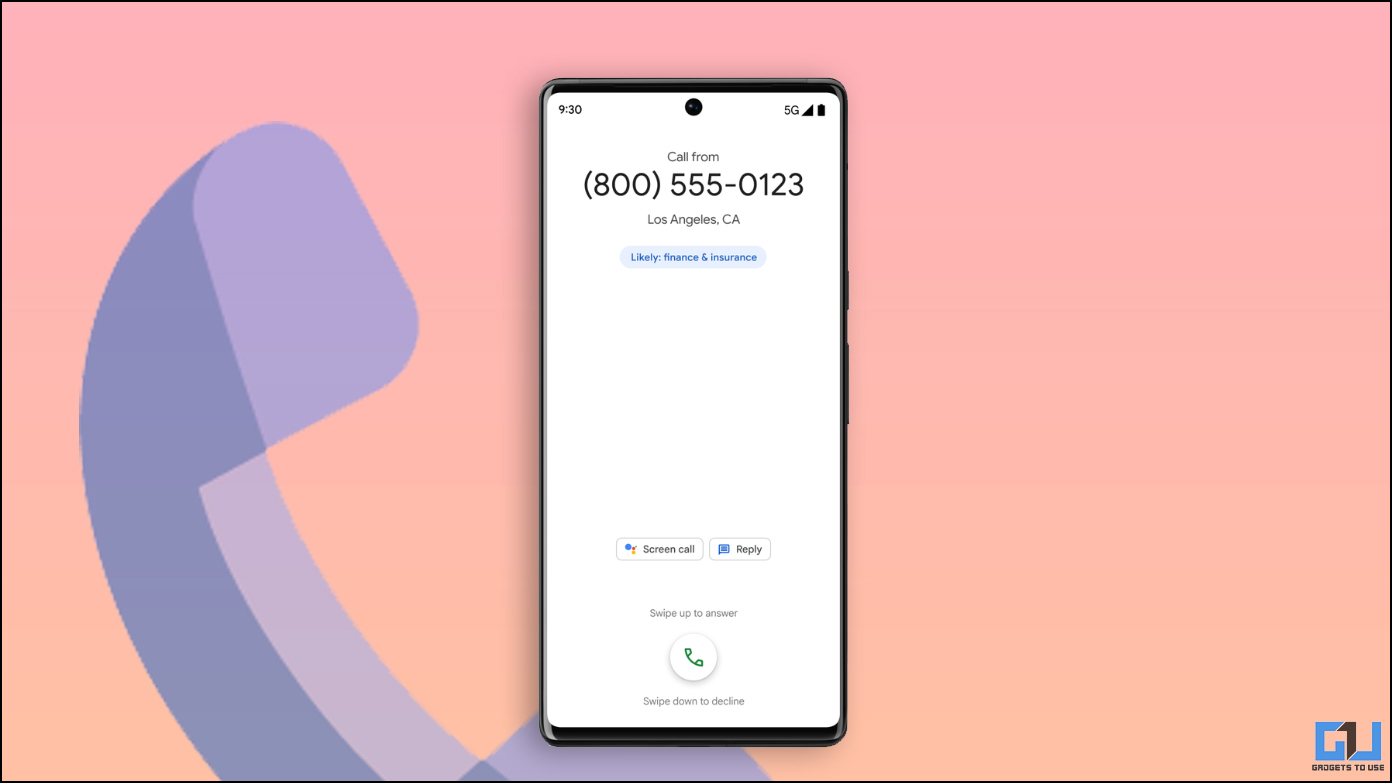
A veces, la pantalla de su teléfono no se enciende cuando recibe una llamada entrante. El teléfono sigue sonando pero no puede ver quién llama porque la pantalla no se activa. Este es un problema muy común en Android y para verificar quién llama, debe abrir la aplicación Teléfono. Si eso también le sucede a usted, aquí le contamos algunas formas de solucionar el problema de las llamadas entrantes que no se muestran en la pantalla de su teléfono Android. ¡Sigue leyendo!

Métodos para arreglar las llamadas entrantes que no se muestran en Android
En esta lectura, hemos compartido ocho métodos para arreglar las llamadas entrantes que no se muestran en su teléfono Android. Echemos un vistazo a cada uno de ellos en detalle.
Arreglar las llamadas entrantes que no se muestran en Xiaomi
En los teléfonos inteligentes Xiaomi, si por casualidad te perdiste la pantalla de llamada, puedes volver a ella siguiendo estos sencillos pasos.
1. Ampliar la cajón de notificación en tu teléfono Xiaomi.
2. Desplácese para encontrar el Notificación de llamada verdadera si tiene Truecaller instalado.
3. O tu puedes borrar todas las notificaciones para revelar la notificación de llamada entrante.
4. Ahora, tocar sobre el notificación de llamada para volver a la pantalla de llamadas y contestar la llamada.
Arreglar las llamadas entrantes que no se muestran en Samsung
Los teléfonos inteligentes Samsung vienen con un montón de funciones con la aplicación de marcación y, a veces, se convierte en una molestia. Aquí hay algunos métodos que puede intentar para ver la notificación de llamada nuevamente en su teléfono Samsung.
Eliminar el fondo de la llamada
Si está utilizando un fondo de llamada en su teléfono Samsung, podría obstaculizar la funcionalidad de la pantalla de llamada, según lo informado por algunos usuarios. Así es como puede eliminar el fondo de la llamada para solucionarlo.
1. Abre el aplicación de teléfono y toque el ícono de menú de tres puntos en la esquina superior derecha.
2. Seleccione Ajustes del menú emergente.
3. En el menú de configuración, toque el botón Opción de fondo de llamada.
4. Aquí, toca Fondo y luego toque el menú de tres puntos nuevamente, para seleccionar Eliminar fondos.
5. Aquí, Seleccionar todo fondos personalizados a la vez y toque el botón Borrar botón.
6. El fondo de llamada predeterminado se asignará solo.
Cambiar pantalla de llamada
De manera predeterminada, el teléfono inteligente Samsung muestra las llamadas en una mini vista emergente cuando está usando su teléfono. Siga estos pasos para deshabilitar esta función y habilitar la identificación de llamadas en pantalla completa cuando reciba una llamada.
1. Abre el Aplicación de teléfono.
2. Toque en el icono de menú de tres puntos en la parte superior derecha de la pantalla y seleccione Ajustes.
3. Toque en el Pantalla de llamada mientras usas las aplicaciones opción.
4. Aquí seleccione el pantalla completa y cierre la aplicación Teléfono.
Reiniciar para arreglar las llamadas entrantes que no se muestran
Como hemos mencionado en la mayoría de los consejos y trucos de Android, a veces un simple reinicio del dispositivo es suficiente. Así que reinicie su teléfono si sus llamadas no aparecen en su pantalla, el problema podría desaparecer después de esto.
Verifique el modo DND para arreglar las llamadas entrantes que no se muestran
Si el reinicio no soluciona el problema y aún no puede ver las llamadas entrantes en su teléfono, puede ser el modo DND el que está causando este problema. El modo DND bloquea todas las notificaciones a menos que haya permitido que algunas aplicaciones anulen esto. Aquí se explica cómo verificar y deshabilitar esto.
1. Abierto Ajustes y seleccione Sonido.
2. Ahora toque en “No molestar“, y si está encendido, apáguelo tocando “apagar ahora“.
3. Sin embargo, si desea que el modo DND se active por algún motivo, toque “Llamadas” y permitir llamadas en modo DND.
Habilitar notificación de llamadas
Las notificaciones están habilitadas de forma predeterminada para todas las llamadas entrantes en todos los teléfonos inteligentes y nadie suele cambiar esta configuración. Sin embargo, a veces una actualización puede cambiarlo. Para volver a habilitar la notificación, sigue estos pasos:
1. Abierto Ajustes E ir a Aplicaciones y notificaciones.
2. Aquí busca el aplicación de teléfono predeterminaday tóquelo.
3. Después de eso, toca Notificaciones y ver si el “Mostrar notificaciones” alternar está activado.
¡Eso es todo! También puede cambiar el comportamiento de las notificaciones de llamadas tocando Llamadas entrantes y Comportamiento y cambiándolo a Hacer sonido y Pop Up en la pantalla.
Dar acceso especial a la aplicación
Todos sabemos que los permisos son necesarios para que cualquier aplicación funcione correctamente. Si su pantalla no muestra las notificaciones de llamadas entrantes, puede ser un problema con el permiso de acceso. Siga estos pasos para verificar si su teléfono tiene acceso especial a la aplicación o no.
1. Abierto Ajustes E ir a Aplicaciones y notificaciones.
2. Toque en Avanzado en la parte inferior y luego toque Acceso especial a la aplicación.
3. Buscar ‘Mostrar sobre las otras aplicaciones‘ y tócalo.
4. Aquí ver el aplicación de teléfono y permita “Mostrar sobre otras aplicaciones” para ello.
Restablecer preferencias de aplicaciones
Cuando restablecemos las preferencias de la aplicación, es posible que vuelvan a su configuración predeterminada y comiencen a funcionar correctamente. Esto también incluye aplicaciones que no muestran notificaciones en la pantalla. Así es como puede restablecer las preferencias de la aplicación en su teléfono.
1. Abierto Ajustes E ir a Aplicaciones y notificaciones.
2. Ir Todas las aplicaciones y toque el ícono de tres puntos en la esquina superior derecha.
3. Desde allí, toque “Restablecer preferencias de aplicaciones” y te mostrará una ventana emergente. Toque en Restablecer aplicaciones ¡y eso es!
Nota: Restablecer las preferencias de la aplicación no eliminará ningún dato de sus aplicaciones.
Borrar caché y datos
Borrar el caché de cualquier aplicación puede ser una solución a muchos problemas. Entonces, si la aplicación de su teléfono no muestra llamadas, puede intentar borrar su caché. Cabe señalar que no elimina sus datos. Sin embargo, si esto tampoco ayuda, puede intentar borrar los datos de la aplicación.
1. Abierto Ajustes y abierto Aplicaciones y notificaciones.
2. Busca el Aplicación de teléfono y toque en él y luego toque en Almacenamiento y caché.
3. En la página siguiente, toque el botón Limpiar cache botón y reinicie el dispositivo.
4. Si el problema persiste, siga los mismos pasos anteriores y, esta vez, toque Borrar datos.
Sin embargo, debe tener en cuenta que borrar datos también eliminará sus registros de llamadas.
Terminando
Estas fueron algunas correcciones para las llamadas entrantes que no se muestran en la pantalla de su teléfono. Pregúntenos en los comentarios si tiene algún problema con respecto al mismo. Para obtener más consejos y trucos de este tipo, ¡estén atentos!
Te podría interesar:
También puede seguirnos para obtener noticias tecnológicas instantáneas en noticias de Google o para obtener consejos y trucos, reseñas de teléfonos inteligentes y dispositivos, únase Grupo GadgetsToUse de Telegram o para los últimos videos de revisión suscríbase Canal de Youtube GadgetsToUse.





























